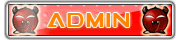Một số thủ thuật chung
Trang 1 trong tổng số 1 trang
 Một số thủ thuật chung
Một số thủ thuật chung
1.Màng hình bị tắt khi chỉnh độ phân giải quá cao
Reset
lại máy-> F8->Enable VGA mode->vào lại win chỉnh lại độ phân
giải cho phù hợp.Còn nếu không được nữa thì còn một cách(hiiiiiiii):Vác
màng hình qua một máy khác set lại độ phân giải rồi vác về dùng.
2.Chỉnh cpu clock lên quá cao thì bị màng hình màu đen khi lock vào win
Tháo cục pin cmos ra để chừng một tiếng-clear cmos->set lại default.
3.Không có biểu tượng nào đó trong control panel:
Mỗi
biểu tượng trong Control Panel đều liên kết đến 1 file *.cpl trong thư
mục Windows\System32, nếu file cpl bị xóa hay bị thay đổi phần tên mở
rộng thì biểu tượng liên kết sẽ mất. Muốn phục hồi biểu tượng trong
Control Panel, bạn chỉ cần chép file cpl tương ứng từ máy khác hay từ
đĩa CD cài đặt Windows XP vào thư mục Windows\System32 là xong. Dưới
đây là danh sách các file cpl của Windows và biểu tượng liên kết của nó
trong Control Panel:
1.Màng hình bị tắt khi chỉnh độ phân giải quá cao
Reset lại máy-> F8->Enable VGA mode->vào lại win chỉnh lại độ
phân giải cho phù hợp.Còn nếu không được nữa thì còn một cách(hiiiiiiii) :Vác màng hình qua một máy khác set lại độ phân giải rồi vác về dùng.
:Vác màng hình qua một máy khác set lại độ phân giải rồi vác về dùng.
2.Chỉnh cpu clock lên quá cao thì bị màng hình màu đen khi lock vào win
Tháo cục pin cmos ra để chừng một tiếng-clear cmos->set lại default.
3.Không có biểu tượng nào đó trong control panel:
Mỗi biểu tượng trong Control Panel đều liên kết đến 1 file *.cpl trong thư mục Windows\System32,
nếu file cpl bị xóa hay bị thay đổi phần tên mở rộng thì biểu tượng
liên kết sẽ mất. Muốn phục hồi biểu tượng trong Control Panel, bạn chỉ
cần chép file cpl tương ứng từ máy khác hay từ đĩa CD cài đặt Windows
XP vào thư mục Windows\System32 là xong. Dưới đây là danh sách các file cpl của Windows và biểu tượng liên kết của nó trong Control Panel:
Một số ứng dụng khi cài
vào Windows cũng có thể bổ sung thêm file cpl vào thư mục
Windows\System32 để tạo biểu tượng trong Control Panel, thí dụ:
stac97.cpl cho SigmaTel Audio, igfxcpl.cpl cho Intel Extreme Graphics.
Trong trường hợp máy bạn bị người khác thay đổi Registry, bạn hãy chạy
Regedit > tìm đến khóa HKEY_CURRENT_USER\Control Panel\don't load\
và xóa các mục khai báo trong đây (thí dụ: nusrmgr.cpl=yes) hay xóa
luôn khóa don't load cũng được.
4.Phá pass admin mà không cần đĩa hiren
Hiện
nay không có quá nhiều cách để phục hồi mật khẩu của tài khoản
Administrator trong Windows bị quên mất. Có thể kể đến là dùng công cụ
hỗ trợ của đĩa Hiren Boot để xóa trắng mật khẩu của tài khoản
Administrator hay dùng các công cụ dò tìm mật khẩu trên Net. Tuy vậy,
không phải lúc nào chúng ta cũng có công cụ để dùng. Nếu gặp những lúc
như thế.... hãy lợi dụng lỗ hỏng của file sethc.exe trên Windows .

Trên
Windows XP, nếu bạn nhấp phím Shift 5 lần, Windows sẽ gọi một chương
trình nhỏ có tên là StickyKey. Đây là chương trình hỗ trợ người khuyết
tật khi sử dụng Windows XP được đính kèm mặc đinh trong bộ tiện ích của
Windows. Điều này có nghĩa là bạn có thể gọi chương trình này bằng phím
tắt mà không cần đến giao diện thân thiện (1).
Nếu
bạn đăng nhập bằng tài khoản có tên User1 và nhấp phím Shift 5 lần để
gọi chương trình này, Windows sẽ lấy quyền của User1 để gọi chương
trình StickyKey. Nếu bạn không đăng nhập vào bất kỳ một tài khoản nào
mà gọi được StickyKey thì Widnows sẽ lấy quyên của hệ thống (System) để
chạy StickyKey (2). Từ giả định (1) và (2) trên, nếu
Từ giả định (1) và (2) trên, nếu
bạn thay thế file thực thi của chương trình StickyKey (sethc.exe) bằng
chương trình Command Run (cmd.exe) và gọi nó bằng 5 lần phím Shift mà
không đăng nhập bằng tài khoản nào cả thì windows sẽ dùng quyền của Hệ
thống (system) gọi file cmd.exe thay vì file sethc.exe. Thế là có thể
làm bất cứ chuyện gì bằng tài khoản của cao nhất (quyền của Hệ thống)
trên chương trình Command Run.
Cách thực hiện thủ thuật này:
Bước 1:
Vào windows với tài khoản User bình thường và nhấn 5 lần phím Shift để
gọi thử chương trình StickyKey trên Windows và đóng nó lại (chỉ nhằm để
xem thử).
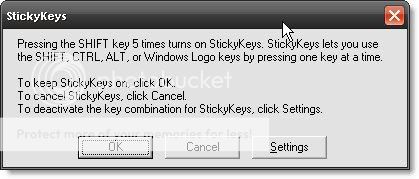
Bước 2: Vào
Start >> Run >> nhập vào Notepad và Enter để gọi chương
trình Notepad.exe. Copy đoạn mã của mình viết, past vào notepad, Save
lại với tên là Hackpass.bat
REM code by:hoabattuvn_tt
REM ---------------------------------------------------------------
cd %systemroot%/system32
rename sethc.exe sethc.exe.bk
copy cmd.exe sethc.exe /y
Sau đó nhấp kép chuột lên file Hackpass.bat để thực thi!
Đoạn mã này làm các nhiệm vụ sau:
1. Sao lưu lại file sethc.exe bằng cách đặt lại tên là sethc.exe.bk2. Thay thế file sethc.exe bằng file cmd.exe
Đến đây, bạn nhấp phím Shift 5 lần, nếu chương trình Command Run được gọi thay vì chương trình StickyKey thì bạn đã thành công!
Bước
3: Khởi động lại máy. Khi đến màn hình đăng nhập, bạn khoan hãy đăng
nhập mà nhấn phím Shift 5 lần...... Lúc này chương trình Command Run
xuất hiện, bạn nhập một trong những vào đoạn lệnh dưới đây
Xóa trắng pass của Admin
net user Administrator
---- > nhấn phím Enter khi hoàn thành!
Thêm một tài khoản Admin với mật khẩu là 123
net user Admin 123 /add
---- > nhấn phím Enter khi hoàn thành!
Gán tài khoản Admin vào nhóm quản trị:
net localgroup Administrators Admin /add
---- > nhấn phím Enter khi hoàn thành!
Nếu
bạn sử dụng đúng cấu trúc lệnh phía trên, bạn sẽ tạo được các tài khoản
mới. Tại đây, bạn có thể đăng nhập vào các tài khoản mới mà không cần
khởi động lại máy!
Reset
lại máy-> F8->Enable VGA mode->vào lại win chỉnh lại độ phân
giải cho phù hợp.Còn nếu không được nữa thì còn một cách(hiiiiiiii):Vác
màng hình qua một máy khác set lại độ phân giải rồi vác về dùng.
2.Chỉnh cpu clock lên quá cao thì bị màng hình màu đen khi lock vào win
Tháo cục pin cmos ra để chừng một tiếng-clear cmos->set lại default.
3.Không có biểu tượng nào đó trong control panel:
Mỗi
biểu tượng trong Control Panel đều liên kết đến 1 file *.cpl trong thư
mục Windows\System32, nếu file cpl bị xóa hay bị thay đổi phần tên mở
rộng thì biểu tượng liên kết sẽ mất. Muốn phục hồi biểu tượng trong
Control Panel, bạn chỉ cần chép file cpl tương ứng từ máy khác hay từ
đĩa CD cài đặt Windows XP vào thư mục Windows\System32 là xong. Dưới
đây là danh sách các file cpl của Windows và biểu tượng liên kết của nó
trong Control Panel:
1.Màng hình bị tắt khi chỉnh độ phân giải quá cao
Reset lại máy-> F8->Enable VGA mode->vào lại win chỉnh lại độ
phân giải cho phù hợp.Còn nếu không được nữa thì còn một cách(hiiiiiiii)
2.Chỉnh cpu clock lên quá cao thì bị màng hình màu đen khi lock vào win
Tháo cục pin cmos ra để chừng một tiếng-clear cmos->set lại default.
3.Không có biểu tượng nào đó trong control panel:
Mỗi biểu tượng trong Control Panel đều liên kết đến 1 file *.cpl trong thư mục Windows\System32,
nếu file cpl bị xóa hay bị thay đổi phần tên mở rộng thì biểu tượng
liên kết sẽ mất. Muốn phục hồi biểu tượng trong Control Panel, bạn chỉ
cần chép file cpl tương ứng từ máy khác hay từ đĩa CD cài đặt Windows
XP vào thư mục Windows\System32 là xong. Dưới đây là danh sách các file cpl của Windows và biểu tượng liên kết của nó trong Control Panel:
| Tên file | Biểu tượng liên kết |
| access.cpl appwiz.cpl desk.cpl firewall.cpl hdwwiz.cpl inetcpl.cpl intl.cpl joy.cpl main.cpl mmsys.cpl ncpa.cpl netsetup.cpl nusrmgr.cpl powercfg.cpl sticpl.cpl sysdm.cpl telephon.cpl timedate.cpl wscui.cpl wuaucpl.cpl | Accessibility Options Add or Remove Programs Display Windows Firewall Add Hardware Internet Options Regional and Language Options Game Controllers Mouse + Keyboard Sound and Audio Devices Network Connections Network Setup Wizard User Accounts Power Options Scanners and Cameras System Phone and Modem Options Date and Time Windows Security Center Automatic Updates |
Một số ứng dụng khi cài
vào Windows cũng có thể bổ sung thêm file cpl vào thư mục
Windows\System32 để tạo biểu tượng trong Control Panel, thí dụ:
stac97.cpl cho SigmaTel Audio, igfxcpl.cpl cho Intel Extreme Graphics.
Trong trường hợp máy bạn bị người khác thay đổi Registry, bạn hãy chạy
Regedit > tìm đến khóa HKEY_CURRENT_USER\Control Panel\don't load\
và xóa các mục khai báo trong đây (thí dụ: nusrmgr.cpl=yes) hay xóa
luôn khóa don't load cũng được.
4.Phá pass admin mà không cần đĩa hiren
Hiện
nay không có quá nhiều cách để phục hồi mật khẩu của tài khoản
Administrator trong Windows bị quên mất. Có thể kể đến là dùng công cụ
hỗ trợ của đĩa Hiren Boot để xóa trắng mật khẩu của tài khoản
Administrator hay dùng các công cụ dò tìm mật khẩu trên Net. Tuy vậy,
không phải lúc nào chúng ta cũng có công cụ để dùng. Nếu gặp những lúc
như thế.... hãy lợi dụng lỗ hỏng của file sethc.exe trên Windows .
Trên
Windows XP, nếu bạn nhấp phím Shift 5 lần, Windows sẽ gọi một chương
trình nhỏ có tên là StickyKey. Đây là chương trình hỗ trợ người khuyết
tật khi sử dụng Windows XP được đính kèm mặc đinh trong bộ tiện ích của
Windows. Điều này có nghĩa là bạn có thể gọi chương trình này bằng phím
tắt mà không cần đến giao diện thân thiện (1).
Nếu
bạn đăng nhập bằng tài khoản có tên User1 và nhấp phím Shift 5 lần để
gọi chương trình này, Windows sẽ lấy quyền của User1 để gọi chương
trình StickyKey. Nếu bạn không đăng nhập vào bất kỳ một tài khoản nào
mà gọi được StickyKey thì Widnows sẽ lấy quyên của hệ thống (System) để
chạy StickyKey (2).
bạn thay thế file thực thi của chương trình StickyKey (sethc.exe) bằng
chương trình Command Run (cmd.exe) và gọi nó bằng 5 lần phím Shift mà
không đăng nhập bằng tài khoản nào cả thì windows sẽ dùng quyền của Hệ
thống (system) gọi file cmd.exe thay vì file sethc.exe. Thế là có thể
làm bất cứ chuyện gì bằng tài khoản của cao nhất (quyền của Hệ thống)
trên chương trình Command Run.
Cách thực hiện thủ thuật này:
Bước 1:
Vào windows với tài khoản User bình thường và nhấn 5 lần phím Shift để
gọi thử chương trình StickyKey trên Windows và đóng nó lại (chỉ nhằm để
xem thử).
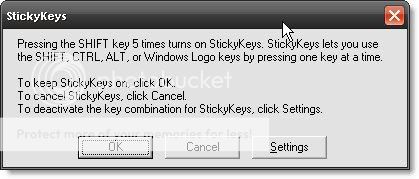
Bước 2: Vào
Start >> Run >> nhập vào Notepad và Enter để gọi chương
trình Notepad.exe. Copy đoạn mã của mình viết, past vào notepad, Save
lại với tên là Hackpass.bat
REM code by:hoabattuvn_tt
REM ---------------------------------------------------------------
cd %systemroot%/system32
rename sethc.exe sethc.exe.bk
copy cmd.exe sethc.exe /y
Sau đó nhấp kép chuột lên file Hackpass.bat để thực thi!
Đoạn mã này làm các nhiệm vụ sau:
1. Sao lưu lại file sethc.exe bằng cách đặt lại tên là sethc.exe.bk2. Thay thế file sethc.exe bằng file cmd.exe
Đến đây, bạn nhấp phím Shift 5 lần, nếu chương trình Command Run được gọi thay vì chương trình StickyKey thì bạn đã thành công!
Bước
3: Khởi động lại máy. Khi đến màn hình đăng nhập, bạn khoan hãy đăng
nhập mà nhấn phím Shift 5 lần...... Lúc này chương trình Command Run
xuất hiện, bạn nhập một trong những vào đoạn lệnh dưới đây
Xóa trắng pass của Admin
net user Administrator
---- > nhấn phím Enter khi hoàn thành!
Thêm một tài khoản Admin với mật khẩu là 123
net user Admin 123 /add
---- > nhấn phím Enter khi hoàn thành!
Gán tài khoản Admin vào nhóm quản trị:
net localgroup Administrators Admin /add
---- > nhấn phím Enter khi hoàn thành!
Nếu
bạn sử dụng đúng cấu trúc lệnh phía trên, bạn sẽ tạo được các tài khoản
mới. Tại đây, bạn có thể đăng nhập vào các tài khoản mới mà không cần
khởi động lại máy!
 Similar topics
Similar topics» Lavasoft Privacy Toolbox - Giải pháp cho dữ liệu riêng tư trên máy tính dùng chung
» 10 thủ thuật sửa lỗi khi không vào được Windows
» Thủ thuật bảo vệ ổ cứng và tăng tốc ổ cứng
» ::Một số thủ thuật windows hay nhất ::
» Hệ Điều Hành Thuộc Dòng Vista !
» 10 thủ thuật sửa lỗi khi không vào được Windows
» Thủ thuật bảo vệ ổ cứng và tăng tốc ổ cứng
» ::Một số thủ thuật windows hay nhất ::
» Hệ Điều Hành Thuộc Dòng Vista !
Trang 1 trong tổng số 1 trang
Permissions in this forum:
Bạn không có quyền trả lời bài viết